微pe工具箱是一款特别适合电脑发烧友使用的系统维护工具,可以帮助用户进入到win pe当中进行各项操作,无论是重装系统、分区还是修复,全都可以轻松搞定,解锁系统维护新模式。本次为大家带来的是微pe官方下载,所以在功能和界面上都做了很大的改进,使用过程没有任何广告,清爽洁净。
微pe体积小巧,功能丰富齐全,2.0版本更是增加了对固态盘的支持,大家可以在pe中大显身手,绝对会超出你的预期,感兴趣的朋友快来试试吧。
微pe特色介绍:
winpe工具箱,全面支持nvme固态盘;
功能丰富齐全,体积小巧精悍;
一键安装启动,维护操作超级顺利;
免费洁净,不耍流氓。
微pe工具箱使用教程:
1、下载完后打开微PE工具箱;
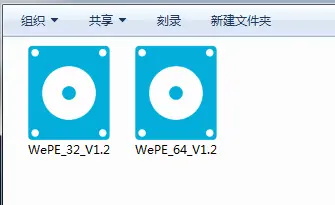
2、我们选安装到U盘,看图中红色箭头;
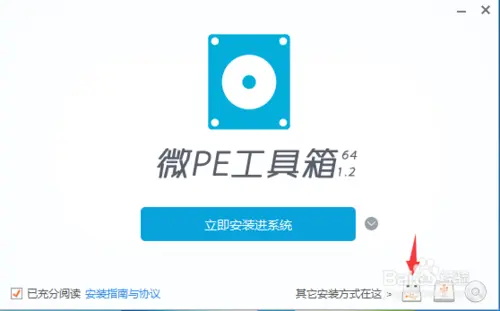
3、然后会出现进度条;

4、等进度条走完就会显示安装完成,下面就可以先测试下制作的启动U盘能不能启动,重新电脑进入U盘启动,不同的电脑不太一样,可以参照下面图片操作;
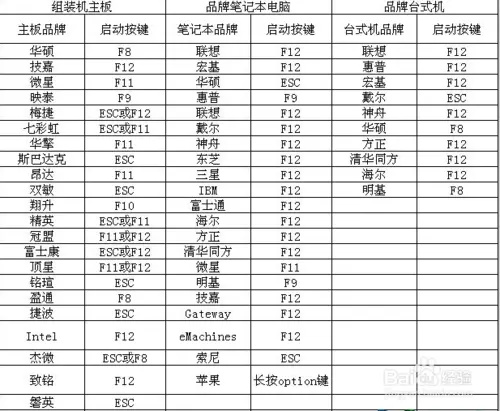
5、电脑就出现了启动U盘界面,说明制作成功了!
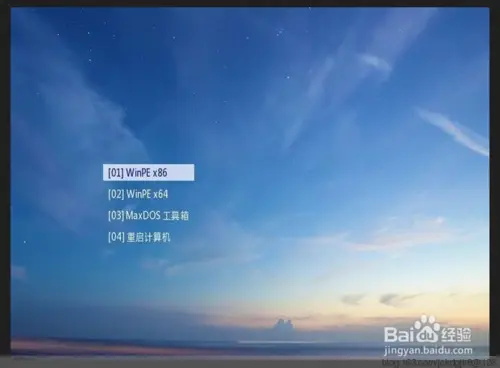
微pe装win10详细教程:
第一步:将要安装的系统ISO镜像挂载为虚拟光驱
从U盘启动进入PE内,打开U盘内的存放系统镜像的“ISO”目录,找到要安装的镜像。
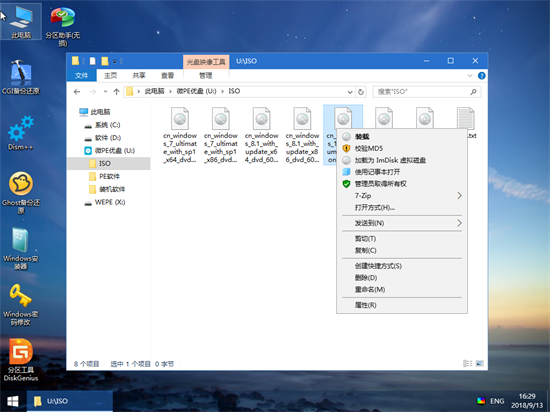
对着ISO镜像点右键,选择挂载,或者直接双击,该ISO就会被挂载为一个新的虚拟的光盘驱动器,和插入安装光盘效果类似。它会显示在“我的电脑”里,并且有一个盘符。
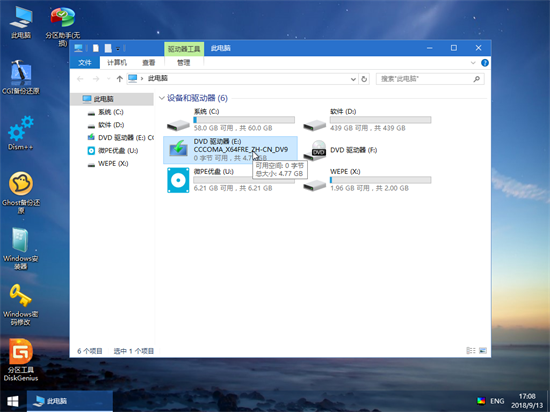
第二步:运行Windows安装程序Setup.exe一步一步开始安装
运行这个虚拟盘符内的windows安装程序Setup.exe,就进入了windows的原版安装界面。
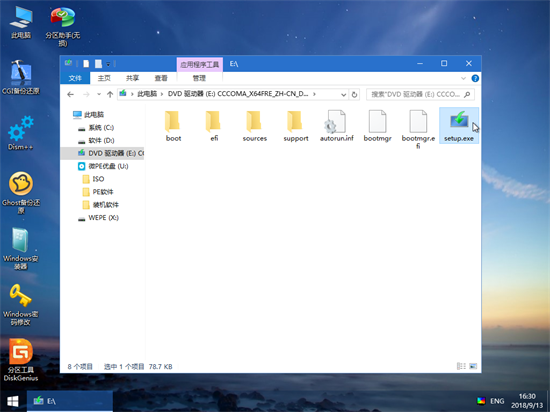
在Windows安装程序中点击“现在安装”开始,一步步往里点。
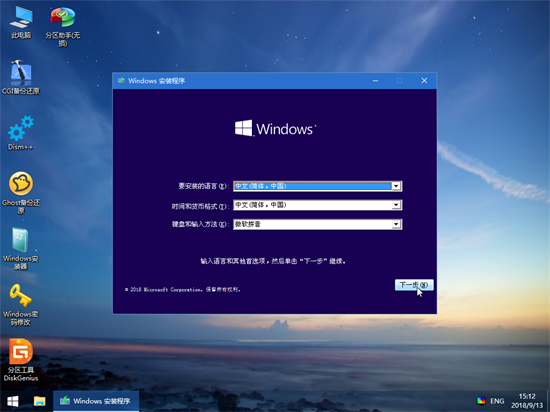
有对应产品密钥就输入,没有产品密钥就跳过输入密钥,待安装完系统再想办法激活。
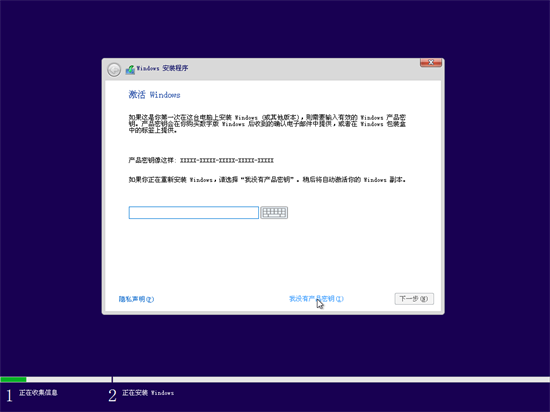
系统版本那里自行选择,安装类型那里选择 “自定义”,直到进入到待安装磁盘位置的页面。
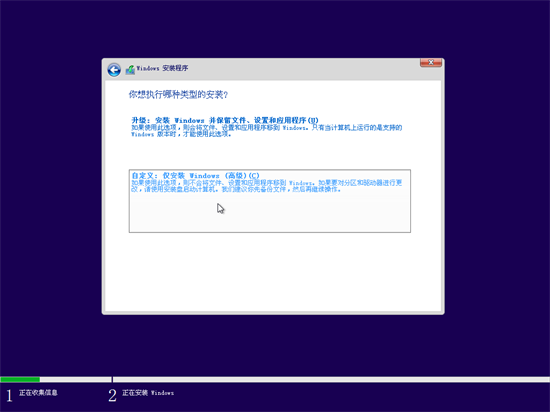
在这个界面中,需要做一个操作,来提升提升安装成功率。请先定位到您系统盘的位置,观察前面有几个小分区,百十来兆的样子,有时候一个,有时候两个,直接把小分区连同系统大分区一起删除。是的您没听错,选中后直接点红××删除它们,留下一个完整的“未分配空间”。
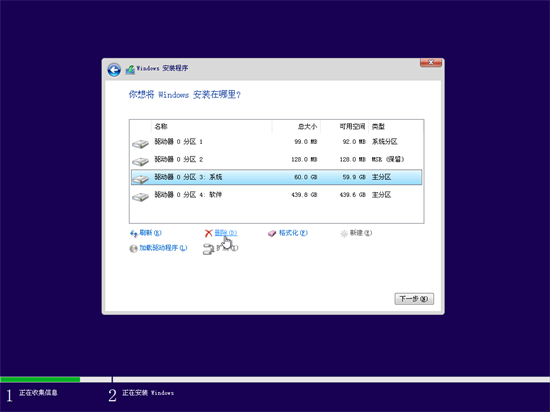
然后在这个未分配空间上点下一步,这个时候系统就开始安装了。
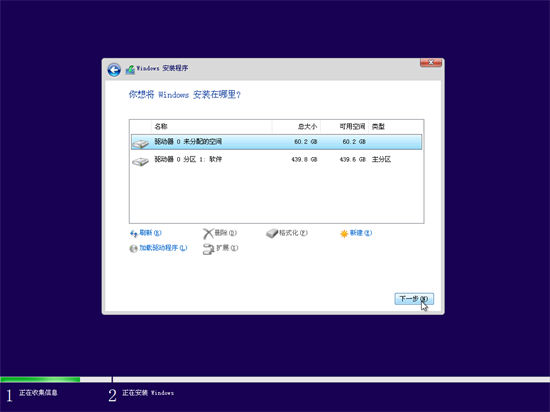
如果不出意外,等进度走完,重启后,就进入了安装配置阶段。
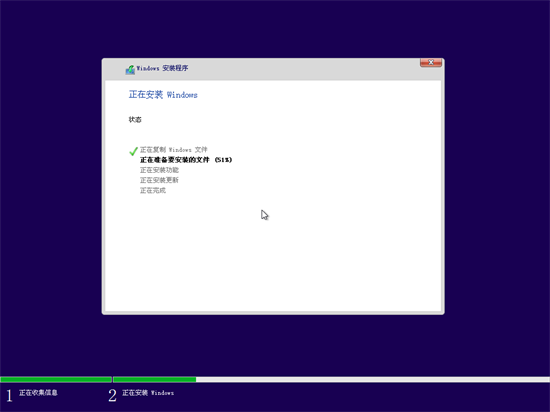
第三步:等待系统安装完成,做最后的系统配置
重启后,进入系统最后配置页,这里会要求您做一些简单的设置,创建登录账户,按照提示操作即可。怎么选都可以。
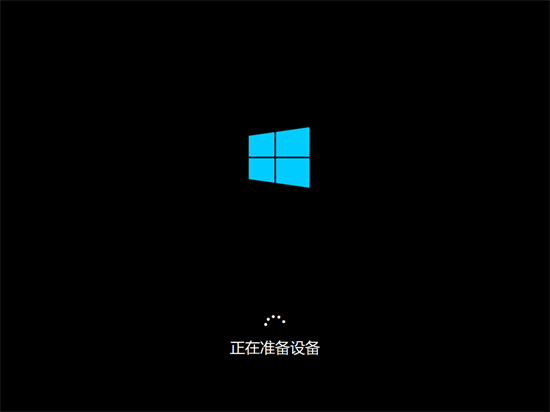
至此,系统就算安装完毕了。
第四步:进入桌面,装驱动装软件
进入到桌面后,请尽快安装驱动,您可以自己提前备好需要安装的驱动,也可以用驱动精灵联网装驱动。U盘内自带了一个带网卡驱动的驱动精灵安装包,可以用这个先把网卡驱动装了,再联网装驱动。
U盘内我们还提供了一些常用的装机软件,都是纯净的,可以安装,也可以自行下载。
至此,全部工作结束,尽情享用吧。
微pe装win7详细教程:
1、首先制作一个U盘PE启动盘,本教程以纯净好用的微PE为示例,PE及工具不唯一,大家可根据自己需要选择纯净无捆绑的即可
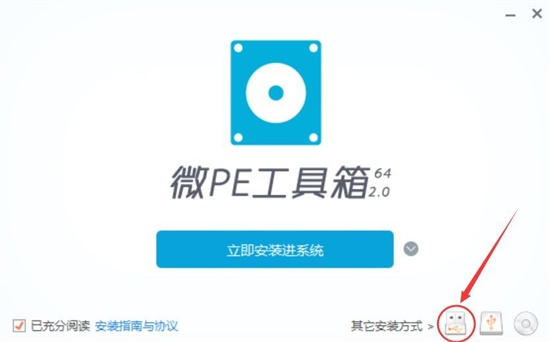
2、制作成功U盘PE启动盘后,插在需要重装系统的电脑上,按下表选择启动热键启动进U盘PE系统
3、进入PE桌面后运行“CGI备份还原”工具

4、按下图顺序选择“安装分区”和“系统镜像文件”(GHO系统镜像需提前下载好并放置于非系统盘)
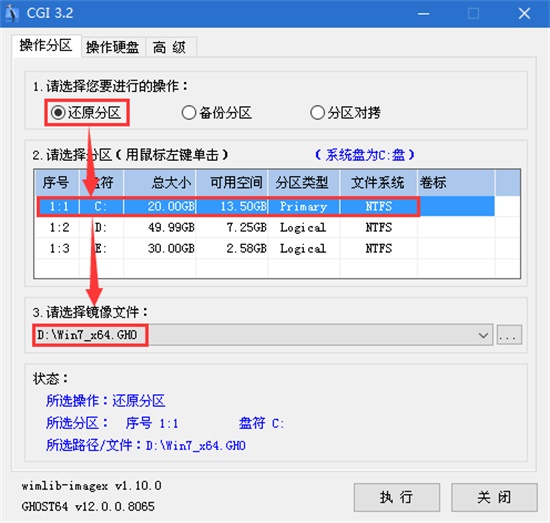
5、前一步“执行”后,在弹出窗口中勾选“重启”再确定
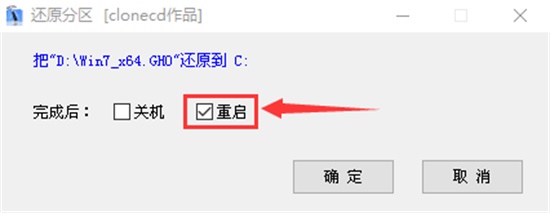
6、还原过程,还原100%后会重启,如果没自动重启请手动重启一下电脑
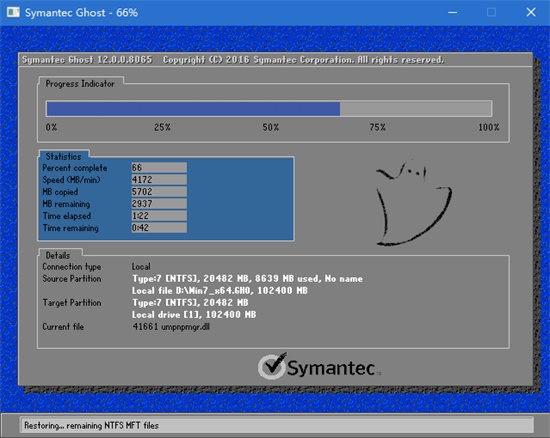
7、系统安装过程,一如既往的简洁高效

8、自动安装驱动过程,专注于win7系列作品均支持全自动智能识别安装驱动
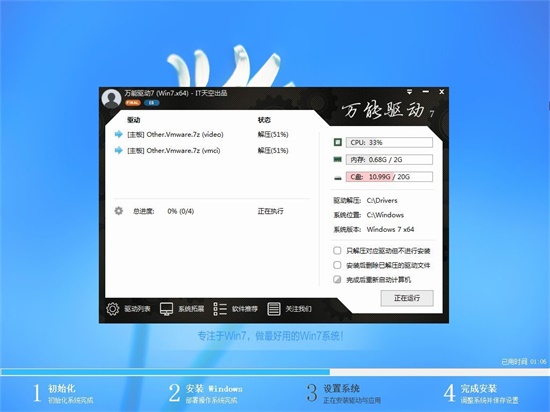
9、重装完成,一个全新的系统已与你遇见

精品软件
微pe其他版本
- 超级巡警之U盘病毒免疫器 绿色版V1.5
- 抠图工具 TeoreX PhotoScissors 绿色汉化注册版v4.1
- MP3 Sound Cutter(小巧的MP3/WAV任意截取工具)汉化绿色特别版V1.41
- 谷歌拼音输入法 绿色版(互联网上流行词汇一网打尽) 中文免费版v2.7.21.114
- 文件夹加密精灵(文件夹加密的利器) 绿色特别版v4.20
- 反间谍木马(Zemana AntiLogger )中文注册版v1.9.3.602
- AusLogics Registry Defrag(分析整理注册表碎片)汉化绿色版V4.0.4.47
- NetInfo(功能完善的网络工具箱) Build 715汉化绿色特别版V6.2
- 搜狗拼音智慧版 去广告优化版v3.0
- 波尔远程控制(远程监控管理) 简体绿色版v9.1
- OO Defrag Server Edition(适用于服务器版的磁盘整理)10.0.1634汉化特别版v10.0.1634
- GreenBrowser 多国语言绿色版6.9.0517
- 文件夹看门狗(硬盘/移动存储器/文件夹加密) 绿色免费版v4.20
- 浪人算牌之星空舟山510K(自动记录玩家出牌情况) 中文绿色免费版v1.03
- 智能驱动(方正出品驱动程序备份工具)绿色特别版V2.0
- BitComet 官方版(比特彗星)v1.59
用户评论
最新评论
- 置顶 辽宁铁岭移动 网友 羁客
终于等到了
- 置顶 贵州铜仁电信 网友 不敌满目柔情
这个要怎么使用,有教程吗?
- 置顶 内蒙古呼伦贝尔联通 网友 深情迎风散
确实是一个好工具。
- 置顶 江苏泰州联通 网友 眉儿皱
可以可以,牛
- 置顶 辽宁本溪联通 网友 可可芝士
看看好不好用
最新专题
更多>最新更新
更多>热门标签
软件排行榜
- 1
- 2
- 3
- 4
- 5
- 6
- 7
- 8
- 9
- 10































